Πώς να ενεργοποιήσετε το Radeon FreeSync για μεμονωμένες εφαρμογές
Εάν είστε σκληροπυρηνικός παίκτης, τυχόν προβλήματα με την οθόνη μπορεί να σας αποσπάσουν την προσοχή ή να αποσπάσουν την προσοχή σας από τα παιχνίδια. Μπορεί επίσης να προκαλέσει οπτική κόπωση και να μειώσει την απόδοση του παιχνιδιού μας στη διαδικασία. Το AMD Radeon Settings(AMD Radeon Settings) διαχειρίζεται καλά αυτά τα ζητήματα. Σας επιτρέπει να κάνετε σχεδόν τα πάντα – από τη βελτίωση των γραφικών εντός του παιχνιδιού μέχρι την παρακολούθηση της θερμοκρασίας της GPU σας και ακόμη και το overclocking. (GPU)Μπορείτε να διαμορφώσετε το Radeon FreeSync(Radeon FreeSync) για μεμονωμένες εφαρμογές ώστε να απολαμβάνετε απρόσκοπτη, ρευστή κίνηση για παιχνίδια με γρήγορο ρυθμό και υψηλής ανάλυσης.

Ενεργοποιήστε το Radeon FreeSync(Radeon FreeSync) για μεμονωμένες εφαρμογές(Individual Applications)
Το Radeon Software(Radeon Software) παρέχει την επιλογή διαμόρφωσης του AMD FreeSync ανά εφαρμογή στο μενού Gaming . Τι είναι όμως το FreeSync και πώς βοηθά στη μείωση της οπτικής κόπωσης; Το FreeSync(FreeSync) είναι μια τεχνολογία που χρησιμοποιείται για την καταπολέμηση του σκισίματος της οθόνης συγχρονίζοντας τον ρυθμό καρέ με τον ρυθμό ανανέωσης μιας οθόνης.
Μια οθόνη ή μια οθόνη που είναι εξοπλισμένη με αυτήν την τεχνολογία συγχρονίζει τον ρυθμό ανανέωσης με τον ρυθμό καρέ της GPU του χρήστη . Αυτό βοηθά στη μείωση του λανθάνοντος χρόνου εισόδου και στη μείωση του σκισίματος της οθόνης κατά τη διάρκεια του παιχνιδιού και της ροής βίντεο(gaming and video streaming) . Το σκίσιμο οθόνης είναι ένα οπτικό φαινόμενο που συμβαίνει όταν τα καρέ που εμφανίζονται κατά τη διάρκεια του παιχνιδιού δεν ταιριάζουν. Ως αποτέλεσμα, τα τμήματα του παιχνιδιού διαχωρίζονται, με τα πλαίσια να κολλάνε στην προηγούμενη εικόνα. Το Radeon FreeSync(Radeon FreeSync) ουσιαστικά εξαλείφει το σκίσιμο της οθόνης.
Για να ενεργοποιήσετε το Radeon FreeSync(Radeon FreeSync) για μεμονωμένες εφαρμογές(Individual Applications) , ακολουθήστε τα εξής βήματα:
- Κάντε δεξί κλικ(Right-click) στην επιφάνεια εργασίας και επιλέξτε AMD Radeon Software .
- Μεταβείτε στην καρτέλα Παιχνίδια.
- Επιλέξτε Παιχνίδια από το υπομενού.
- Επιλέξτε την επιθυμητή εφαρμογή.
- Πατήστε το κάτω βέλος για το AMD FreeSync .
- Διαμορφώστε τις επιθυμητές ρυθμίσεις για την εφαρμογή.
- Κλείστε το λογισμικό Radeon και βγείτε.
Όταν το Screen Tearing συνεχίζει να εμφανίζεται για μεγάλο χρονικό διάστημα, καθίσταται αδύνατο να εστιάσετε καθώς δεν μπορείτε να δείτε σωστά. Ωστόσο, είναι εύκολο να διορθωθεί μέσω αυτής της τεχνικής.
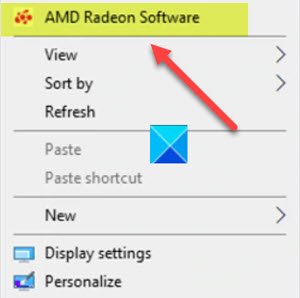
Εάν έχετε εγκατεστημένο λογισμικό Radeon, κάντε δεξί κλικ οπουδήποτε στον κενό χώρο της οθόνης επιφάνειας εργασίας και επιλέξτε την επιλογή (Desktop)Radeon Software . Σας επιτρέπει να έχετε γρήγορη πρόσβαση στις πιο πρόσφατες δυνατότητες λογισμικού, στατιστικά παιχνιδιού, αναφορές απόδοσης, ενημερώσεις προγραμμάτων οδήγησης και όλα από μια βολική τοποθεσία.
Εναλλακτικά, μπορείτε να πατήσετε το πλήκτρο πρόσβασης ALT+R για να ανοίξετε το λογισμικό Radeon(Radeon Software) απευθείας στο παιχνίδι.
Στην οθόνη που εμφανίζεται, μεταβείτε από την καρτέλα Αρχική(Home) στην καρτέλα Παιχνίδια(Gaming) .
Επιλέξτε Παιχνίδια από το υπομενού.
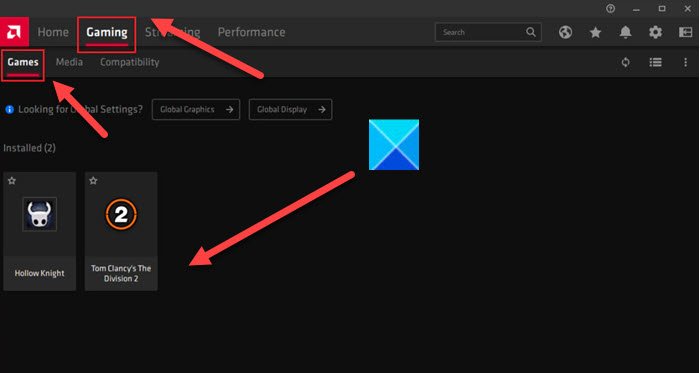
Επιλέξτε την εφαρμογή που επιθυμείτε (το Tom Clancy's The Division 2 στην περίπτωσή μου όπως φαίνεται στην παραπάνω εικόνα).
Κάντε κλικ(Click) στο κάτω βέλος για το AMD FreeSync και επιλέξτε την επιθυμητή ρύθμιση για αυτήν την εφαρμογή. Μέσα σε ένα προφίλ εφαρμογής, υπάρχουν τρεις ρυθμίσεις AMD FreeSync από τις οποίες μπορείτε να επιλέξετε, αυτές είναι
- AMD Optimized – Είναι η προεπιλεγμένη επιλογή και επιλέγει αυτόματα τη βέλτιστη ρύθμιση AMD FreeSync ( On/Off ).
- On – Ενεργοποιεί το Radeon FreeSync.
- Off – Απενεργοποιεί το Radeon FreeSync.
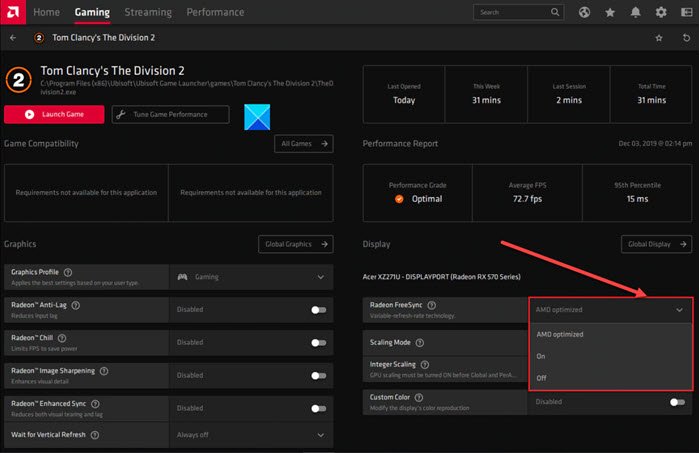
Μόλις διαμορφώσετε τις επιθυμητές ρυθμίσεις, κλείστε το λογισμικό Radeon(Radeon Software) και βγείτε. Τώρα, μπορείτε να απολαύσετε το πιο ομαλό gameplay που προσφέρει μια ευχάριστη εμπειρία.
Hope it helps!
Σχετικά(Related) : Οι ρυθμίσεις Radeon δεν είναι διαθέσιμες αυτήν τη στιγμή .
Related posts
Το Radeon ReLive σάς επιτρέπει να καταγράψετε και να μεταδώσετε ροή του παιχνιδιού σας
Ενεργοποιήστε την κλίμακα GPU στο λογισμικό Radeon με την επιθυμητή λειτουργία κλιμάκωσης
Το G-Sync vs FreeSync εξηγείται για όλους τους παίκτες εκεί έξω
5 εφαρμογές VR που δεν είναι παιχνίδια
Το Parsec σάς επιτρέπει να κάνετε ροή παιχνιδιών από τον υπολογιστή σας με Windows
Το καλύτερο δωρεάν λογισμικό εγγραφής παιχνιδιών για Windows 10
Πώς να μετακινήσετε τα παιχνίδια Steam σε άλλη μονάδα δίσκου ή φάκελο στα Windows 11/10
Λίστα με τις καλύτερες δωρεάν εφαρμογές Windows 11/10 στο Microsoft Store
Το Hitman 3 δεν θα ξεκινήσει σε υπολογιστή με Windows
Διορθώστε τον κωδικό σφάλματος Epic Games AS-3: Δεν υπάρχει σύνδεση στα Windows 11/10
Δωρεάν παιχνίδια καρτών και κουλοχέρηδες καζίνο για υπολογιστή με Windows
Επιδιόρθωση Δεν υπάρχει αρκετός χώρος στο δίσκο - Σφάλμα Steam σε υπολογιστή με Windows
Ο φάκελος επιδιόρθωσης δεν υπάρχει - Σφάλμα προέλευσης σε υπολογιστή με Windows
Η οθόνη της οθόνης μειώνεται και σκοτεινιάζει όταν παίζετε παιχνίδια πλήρους οθόνης σε υπολογιστή
Επιδιόρθωση Αποτυχία προετοιμασίας της υπηρεσίας BattlEye, σφάλμα φόρτωσης προγράμματος οδήγησης (1450)
Σφάλμα υπηρεσίας παιχνιδιών 0x80073D26, 0x8007139F ή 0x00000001
Πώς να παίξετε οποιοδήποτε παιχνίδι Xbox σε υπολογιστή με Windows 11/10
Πώς να κατεβάσετε και να εγκαταστήσετε το Valheim Plus Mod σε υπολογιστή με Windows
Επιδιόρθωση Η σύνδεση στο διαδίκτυο δεν είναι διαθέσιμη αυτήν τη στιγμή - Σφάλμα προέλευσης σε υπολογιστή με Windows
GameSave Manager: Δημιουργία αντιγράφων ασφαλείας, αποθήκευση και επαναφορά της προόδου του παιχνιδιού
